Gebruikers aanmaken/bewerken/verwijderen/uitloggen
Als u voor de éérste keer inlogt, dient u gebruik te maken van de gegevens die wij voor u aangelegd hebben.
U zult zelf de overige gebruikers aan moeten maken.
Indien u meerdere portefeuilles heeft selecteert u bij "Portefeuille" de juiste portefeuille.
Daarna klikt u op "Aanmelden" of gebruikt u de Enter toets op uw toetsenbord.
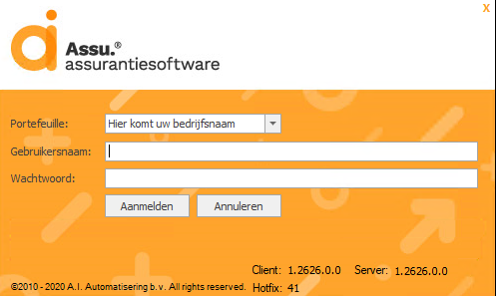
U komt dan in het volgende scherm waar u nieuwe gebruikers aan kunt leggen en bestaande gebruikers kunt aanpassen/verwijderen:
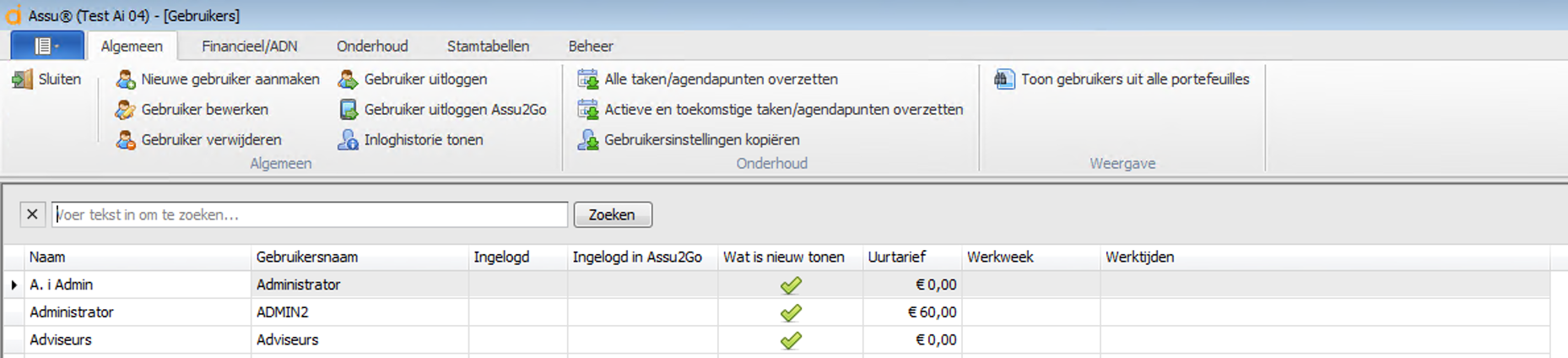
Hier kunt u nieuwe gebruikers toevoegen, bewerken, verwijderen en uitloggen.

De stappen die volgen zijn afhankelijk van de Assu versie waar u mee werkt!
Een gebruiker aanmaken in versies ouder dan 1.2625.3.1:
Om een gebruiker aan te maken klikt u op  .
.
Het volgende scherm wordt dan geopend:
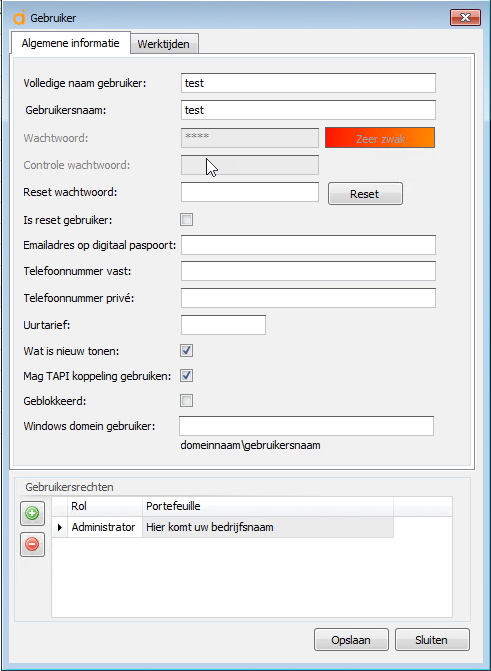
Screenshot van versie 1.2621
Vul in dit scherm de gebruikersnaam en een veilig wachtwoord in.
Het veld "wat is nieuw tonen" zorgt ervoor dat u bij het opstarten iedere keer ziet wat er nieuw is in Assu (gaat over Upgrades). Wilt u dit niet iedere keer zien dan vinkt u dit uiteraard uit.
Werkt u met een TAPI koppeling? Zet hier dan een vinkje bij iedere gebruiker die gebruikt maakt van de TAPI koppeling.
Hier vult u alle gegevens in.

De gele velden zijn verplicht.
Hierna klikt u op het groene plusje om een rol toe te kennen. Het volgende scherm zal verschijnen:
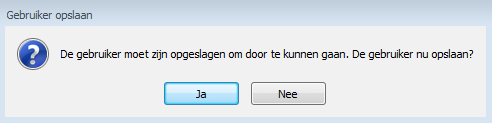
U dient hier op ja te klikken om verder te gaan en een rol toe te kennen.
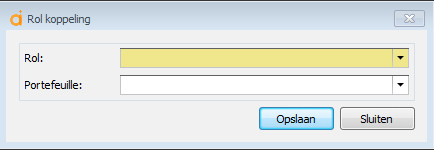
U kunt per portefeuille een rol toekennen door op het pijltje achter "Rol" te klikken.
Er verschijnt een lijst met rollen. U selecteert een rol en klikt daarna op "Opslaan".
Lees hier>>> meer oiver rollen en rechten.
Hierna klikt u weer op "Opslaan" en zal de gebruiker zijn toegevoegd.
Tevens kunt u door middel van het tabblad "Werktijden" de werktijden van de werknemer invoeren.
In Assu® onder het tabblad Onderhoud – Gebruikersrollen kunt u aangeven wat een bepaalde
rol wel of niet mag in Assu.
Een gebruiker aanmaken vanaf versie 1.2625.3.1:
Vanwege veiligheidsaspecten dien je vanaf versie 1.2625.3.1 een gebruiker aan te maken die aan onderstaamde punten voldoet. Ook bestaande gebruikers dienen eenmalig aangepast te worden vanaf deze assu versie.
- de naam is het unieke e-mailadres van de betreffende gebruiker (dus NIET info@bedrijf.nl)
- het wachtwoord moet uit minimaal 8 karakters bestaan waaronder een hoofdletter, 1 of meerdere cijfers en wat leestekens ($#@)
- dit geldt NIET voor resetgebruikers!!!
Om een gebruiker aan te maken klikt u op  .
.
Het volgende scherm wordt dan geopend: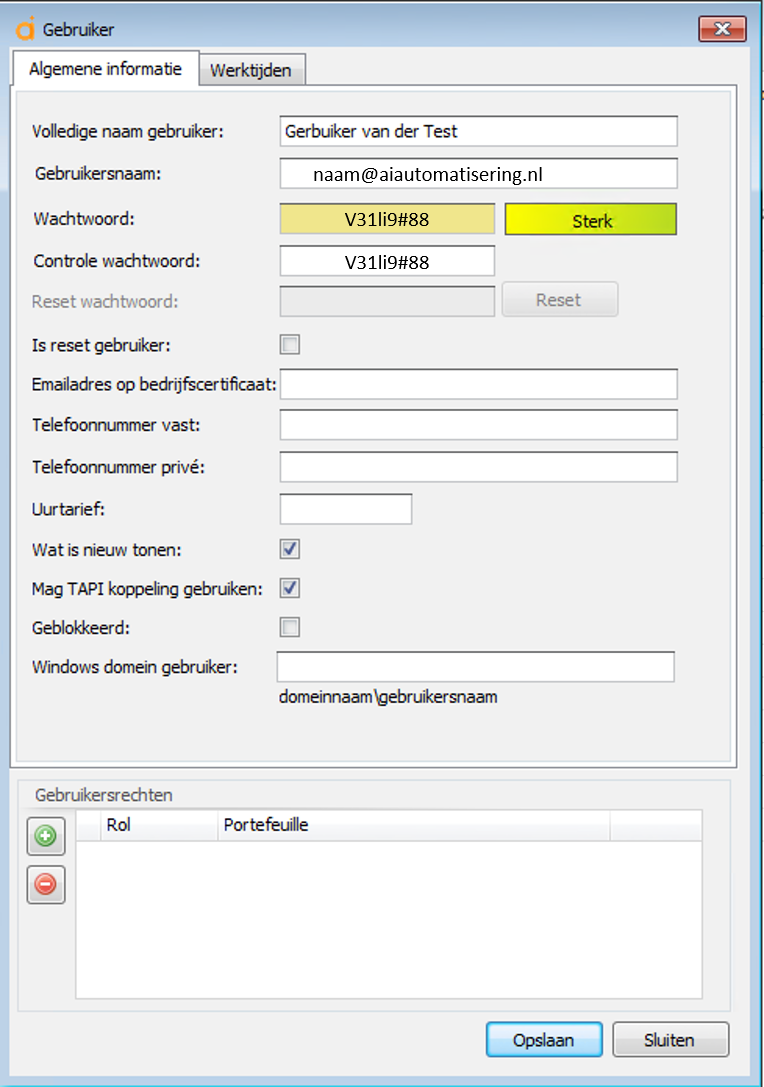
Richt de rest van dit scherm in zoals in het topic hierboven besproken.
Als je inlogt in Assu dien je de bovenstaande veilige gegevens als volgt in te vullen:
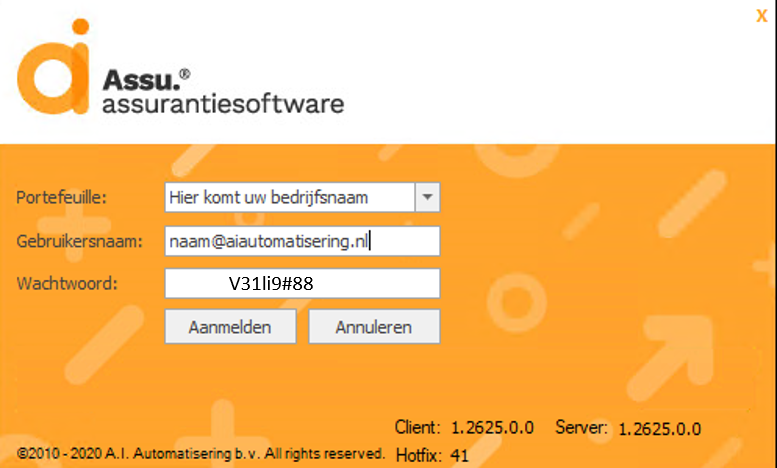
Een gebruiker bewerken/aanpassen:
Door middel van de knop "Gebruiker bewerken" kunt u de gegevens van een gebruiker wijzigen/aanpassen.
Hier kunt u bijvoorbeeld uw wachtwoord wijzigen.
Een gebruiker verwijderen:
Door middel van de knop "Gebruiker verwijderen" kunt u een gebruiker uit Assu verwijderen.
Een gebruiker uitloggen:
Het kan wel eens voorkomen dat een gebruiker uitgelogd dient te worden.
Door middel van de knop "gebruiker uitloggen" kunt u een gebruiker uitloggen.
Een Windows gebruiker aan een Assu gebruiker koppelen:
Het is tevens mogelijk om een windows gebruiker aan de Assu gebruiker te koppelen zodat de gebruiker niet telkens meer los in hoeft te loggen.
Bij 'Windows domein gebruiker' moet de domeinnaam\gebruikersnaam van windows ingevuld worden:
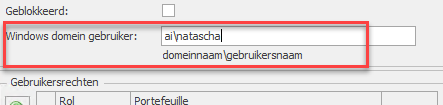
U kunt dit aan uw systeembeheerder navragen!
